Mission Control được Apple quảng cáo trước khi phát hành Lion như một tính năng giúp tăng năng suất người dùng OS X bằng cách cung cấp quyền truy cập nhanh vào các cửa sổ và ứng dụng khác nhau. Thay vào đó, nhiều người dùng đã tìm thấy tính năng thiếu, cụ thể là thiếu khả năng sắp xếp lại các không gian máy tính để bàn và các ứng dụng toàn màn hình theo thứ tự ưu tiên.
Với phiên bản phát hành bảo trì thứ hai của OS X Lion tuần trước, OS X 10.7.2 mang đến khả năng sắp xếp lại các không gian máy tính để bàn và các ứng dụng toàn màn hình bằng cách kéo và thả chúng.
Sắp xếp lại các mục rất dễ dàng, nhưng nếu bạn đã quen với tính năng không có mặt và bạn đã không đọc các ghi chú phát hành đầy đủ của bản cập nhật 10.7.2, thì đó là thứ bạn không thể tự mình khám phá.

Khởi chạy Mission Control thông qua cử chỉ hoặc biểu tượng Mission Control. Quyết định thứ tự bạn muốn không gian máy tính để bàn và các ứng dụng toàn màn hình của bạn. Đối với mục đích trình diễn, chúng tôi sẽ chuyển iCal đến vị trí cuối cùng. Để làm như vậy, chúng tôi nhấp và kéo hình thu nhỏ iCal ở bên phải, về phía cuối hàng.

Trong khi bạn đang kéo hình thu nhỏ trên màn hình của mình, nó sẽ có một cái nhìn trong suốt. Khi bạn di chuyển qua một không gian hoặc ứng dụng, nó sẽ tự động dịch chuyển.

Khi không gian hoặc ứng dụng ở vị trí bạn hài lòng, hãy thả nó vào vị trí.

Nếu trước đây bạn đã đặt Kiểm soát nhiệm vụ để sắp xếp lại các mục theo thứ tự được sử dụng lần cuối, bạn sẽ cần tắt nó nếu bạn muốn thứ tự bạn đặt không gian và ứng dụng vào vị trí. Bạn có thể làm như vậy bằng cách truy cập Tùy chọn hệ thống> Điều khiển nhiệm vụ.


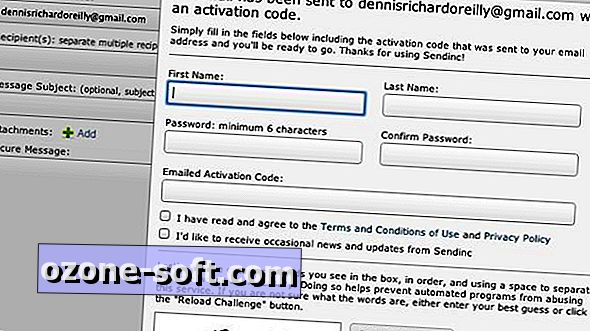










Để LạI Bình LuậN CủA BạN